因為需要傳真 Fax 一份官方文件到紐西蘭(New Zealand)單位,但是去 7-11 或全家便利商店送國際傳真,一張 A4 紙就需要花上數百元之譜!
後來想到 Skype 這套通訊軟體,先前剛好儲值一些費用(曾發生儲值被盜用的插曲,請參閱《微軟 Skype 帳號被駭客盜用的入侵分析與 PChome 解決方案》),想看是否有何方法,可以讓我搭上 Skype 的順風車。
畢竟 Skype 軟體與傳真設計等原理,完全沒有任何受到限制的理由。
後來還真的被我找到了,就是「PamFax」這個網路應用。
PamFax 免費傳真網站應用申請步驟
一、開啟「PamFax」官方網站[1],進行新帳戶的登錄。
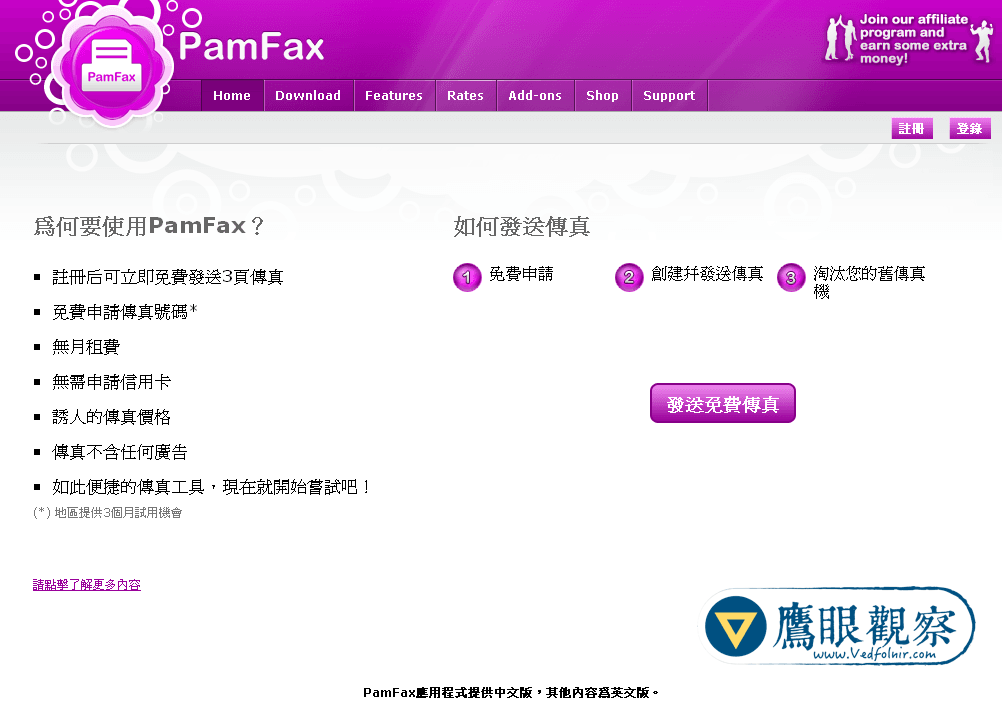
二、點選「發送免費傳真」後,進到註冊頁面。
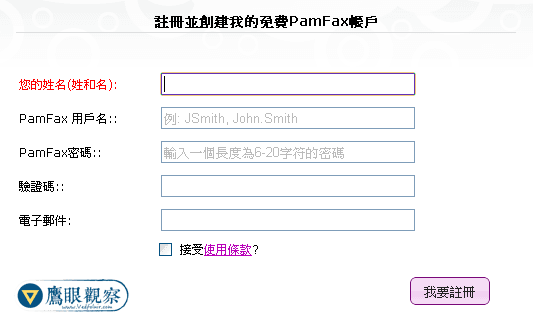
三、註冊完成後,會出現一頁歡迎畫面。
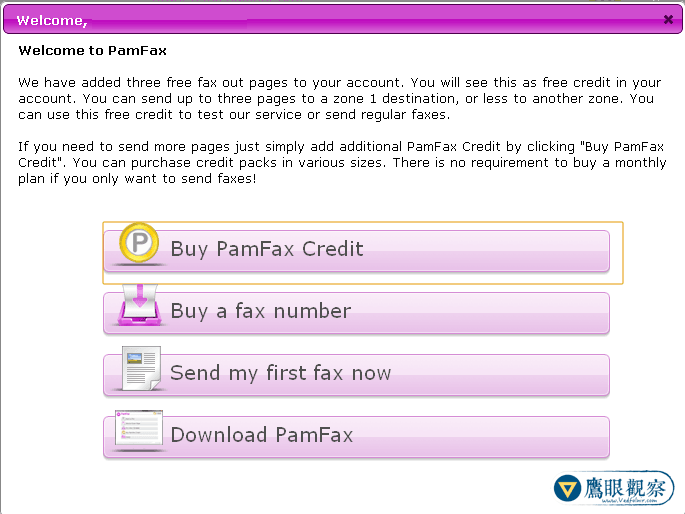
四、關掉該頁面後,會出現個人帳號的畫面,裡頭已經存有新台幣 11.39 元,看來應該是新用戶的優惠。
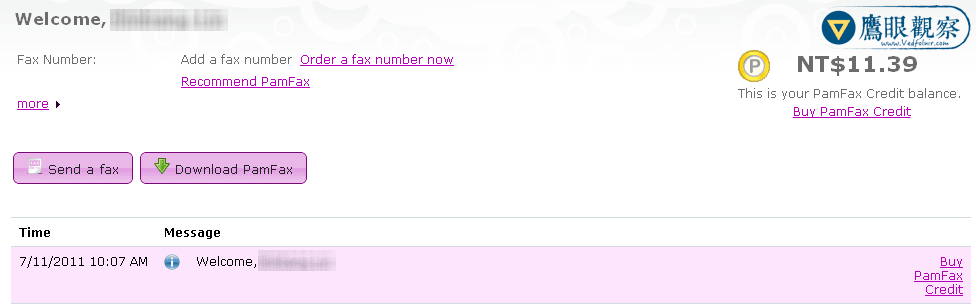
PamFax 傳真教學
在前述步驟 4 中,我們可以看到其中有兩個按鈕:「Send a Fax」及「Download PamFax」。
因為我打算簡單一點,在網站上使用網頁送傳真文件即可,因此選擇「Send a Fax」,新開的頁面中又有三個新選項:
- Send a File:傳送檔案;
- Send a Cover Page:傳送封面;
- Buy PamFax Credit:買傳真點數。
如果選擇「Send a File 傳送檔案」選項,又會分為傳送本機檔案或是傳送線上檔案兩大功能。所謂的本機檔案就是像我們自己電腦上的文件檔案(支援 PDF、DOC、DOCX、TXT及圖片格式等),而線上檔案則是指儲存在線上伺服器上的雲端檔案,例如:Box.net、Dropbox、Google Docs 或是網址文件等等。由此可知,PamFax 的支援性其實算是很齊全。
PamFax 傳真使用注意事項
雖然整個註冊過程看似支援中文服務,但是當註冊成功後,後續使用則全都是英文頁面,對英文有恐懼症者要稍微注意。
關於 PamFax 與 Skype
先前提過我想透過 Skype 送傳真文件,而一開始也確實看到網路上有人提到可以在 Skype 的「功能 > 外掛軟體」找到相關功能:「Send FAX」與「PamFax」。但是我在新版的 Skype(Ver. 5.3)中找不到相關功能,推測該服務已經被取消。
PamFax 這套外掛原本可以吃 Skype 的點數,但是當我註冊完畢後才發現,Skype 已經將點數轉移到第三方服務的的功能取消。
換言之,沒必要再特別去尋找第三方服務利用 Skype 點數傳真文件的方法了。
此外,前面提到 Skype 軟體的設計及傳真原理應該可以通用的想法也不正確。上網路搜尋相關報告後,出現一段技術細節:
G.729 is an audio codec for voice that compresses voice audio in chunks of 10 milliseconds. Music or tones such as DTMF or Fax tones cannot be transported reliably with this codec.”(Ref.2)
該文指出,Skype 使用的音頻碼(G.7729),與傳統傳真機所用技術相當不同,因此,即便 Skype 伺服器能夠與當地電信業者的交換機進行溝通,並接上目標傳真機的電信線路,但是當對方傳真機接通電話後,傳真機的確認音頻卻無法被 Skype 系統辨識(反之亦然)。
如此一來,Skype 與傳真機也就無法相互溝通,就像臺灣人跑去挪威卻發生語言無法溝通的情況是一樣的(倒)。

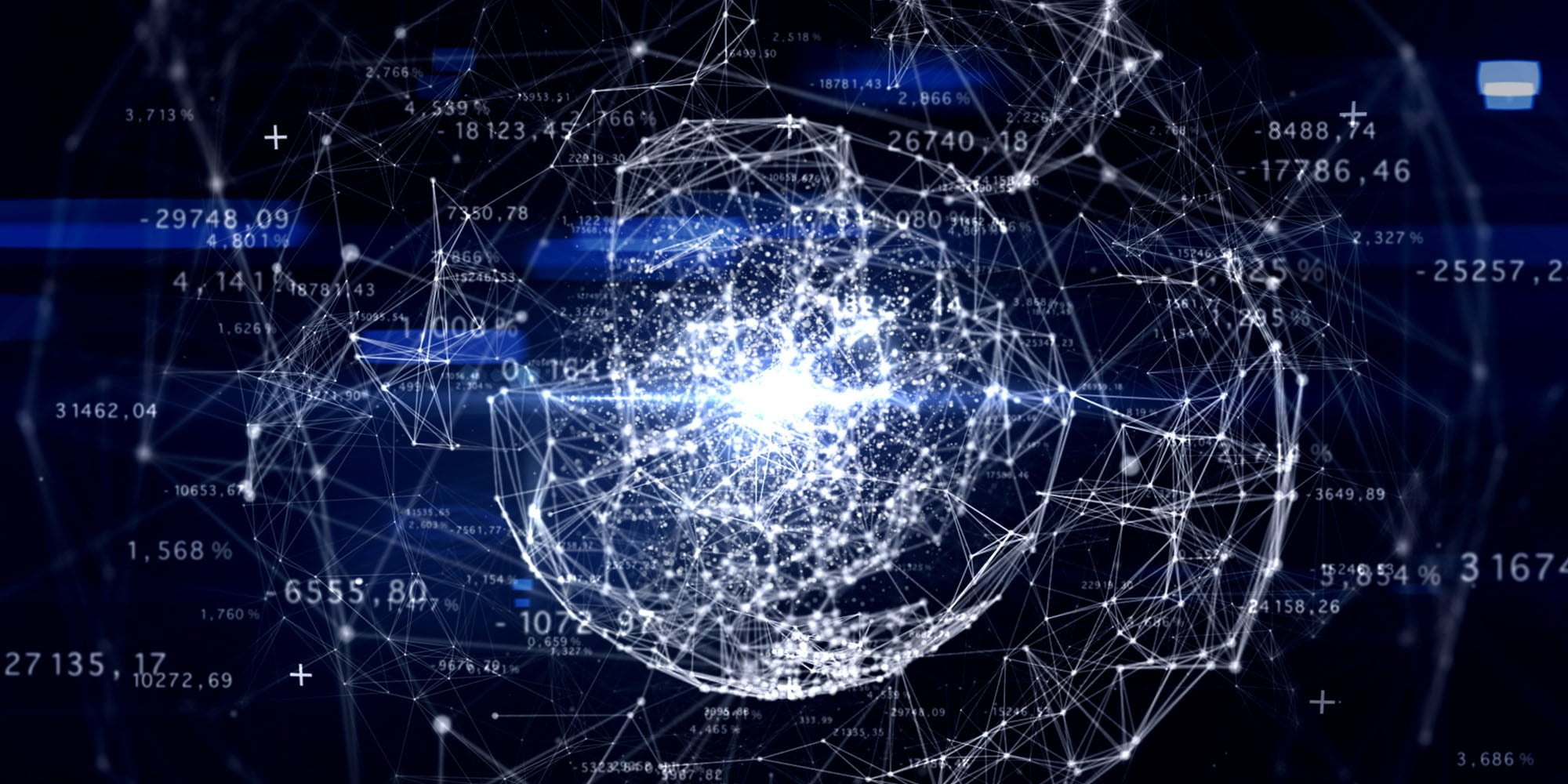
發佈留言